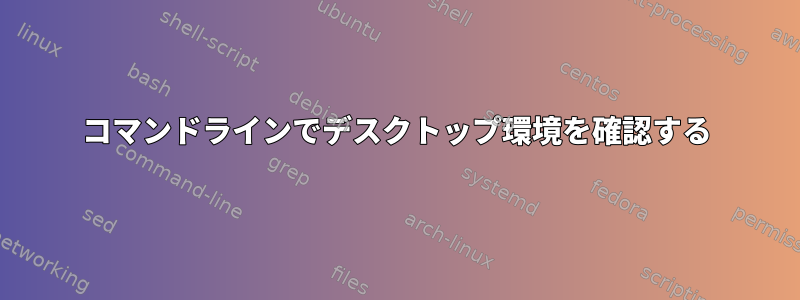
WindowsシステムでLinux RedHatサーバーにログインするためにSSHを使用しています。サーバーでPythonを使用してGUIを作成したいのですが、サーバーにデスクトップ環境があるかどうかはわかりません。命令を出しましたecho $DESKTOP_SESSIONが、結果は出ませんでした。そのコマンドを実行する必要があるかどうかはわかりませんが、今確認しました。
サーバーにデスクトップ環境が存在するかどうかを確認する方法を知りたいです。また、コマンドラインを使用してGUIのPythonファイルを実行できるかどうか、またはVirtual Network Computing(VNC)または他の手段を使用してサーバーのデスクトップ環境にリモートでアクセスする必要があるかどうかを知りたいです。
私はこれらのもののほとんどに初めて遭遇したので、間違いがあったかもしれません。追加の詳細が必要な場合はコメントを残してください。
答え1
Unixの世界では、あるコンピュータでGUIプログラムを実行して別のコンピュータに表示できます。このためですXウィンドウシステム、基本的なGUI機能を提供し、ネットワークが透過的に設計されています。 Unixシステム間でこれを行う最も簡単な方法はSSHを使用することです。コマンドはssh myserver myappUnixシステムで実行され、グラフィック表示がある場合はローカルシステムに表示されます。 (この機能はクライアントまたはサーバー構成で有効にする必要があり、Red Hatのデフォルトサーバー構成で認証されます。)myappmyservermyapp
Windowsコンピュータでは、Xサーバーをインストールして同じ効果を得ることができます。私は使うシャオミング。 Windowsシステムにインストールし、SSHクライアントをインストールします。パテ。デフォルトでは、XmingはWindowsシステムに独自のウィンドウを持ち、その中にすべてのXアプリケーションが表示されます。各Xアプリケーションを独自のウィンドウに表示するには、Xmingの起動を変更して-multiwindowrunオプションを追加しますXming -multiwindow。パテではX11転送を有効にする。 PuTTYを使用してLinuxサーバーにログインし、GUIプログラムを実行します。
もちろん、GUI機能用のライブラリ(プログラムで使用されている項目に応じてX11、Gtkなど)を含む、プログラムで使用されているすべてのライブラリをサーバーにインストールする必要があります。この機能は(Windows)クライアントによって提供されるため、サーバーにXサーバーまたはデスクトップ環境をインストールする必要はありません。
答え2
アプローチを変えることをお勧めします。デスクトップに X サーバーをインストールします。これは、サーバー上でXアプリケーションを実行し、コンピューターにインターフェースを持つのに役立ちます。たとえば、MobaXterm は SSH と X サーバーを 1 つのパッケージとして提供します。
サーバーにデスクトップ環境をインストール/実行するのは面倒です。


